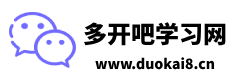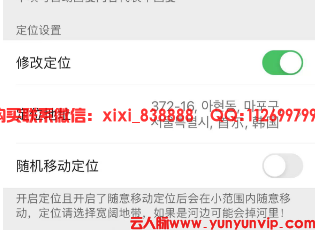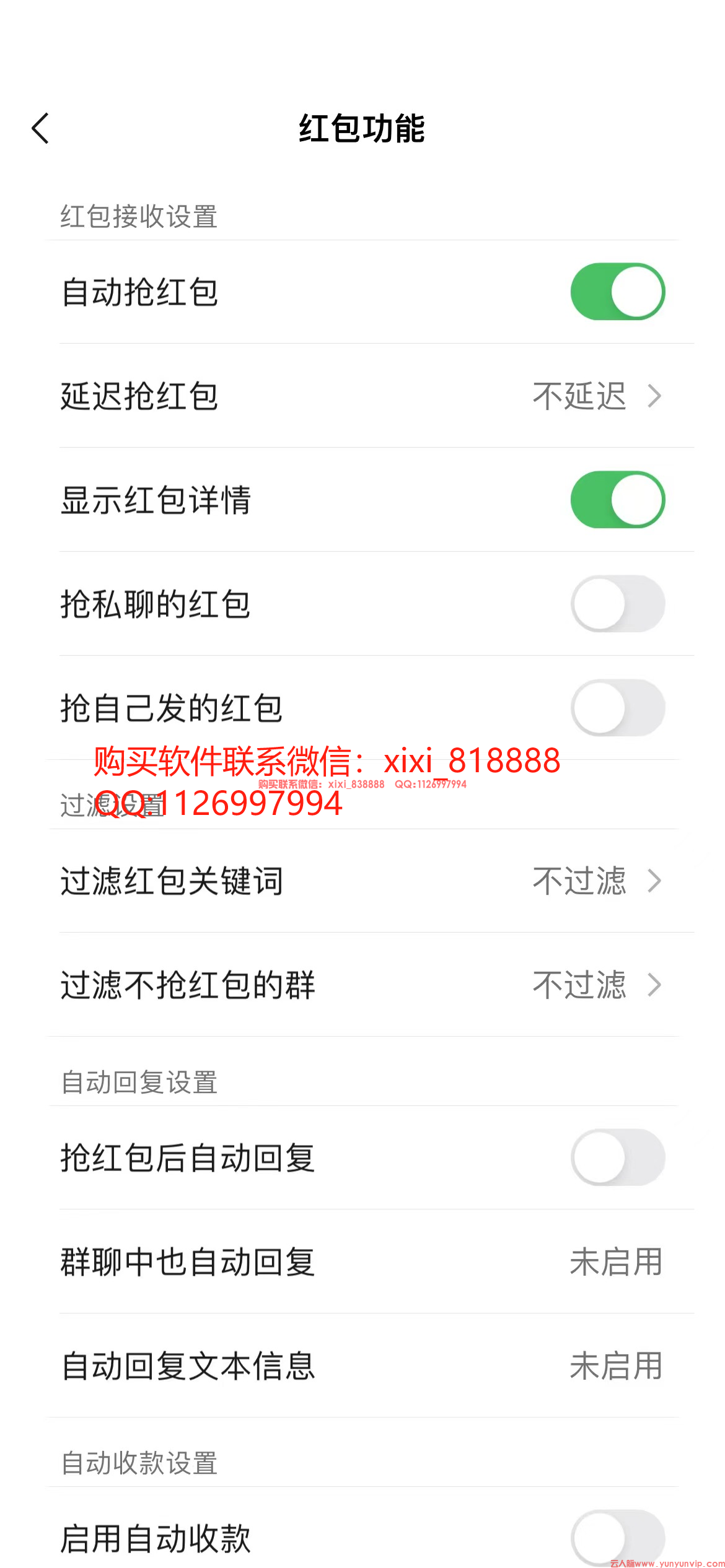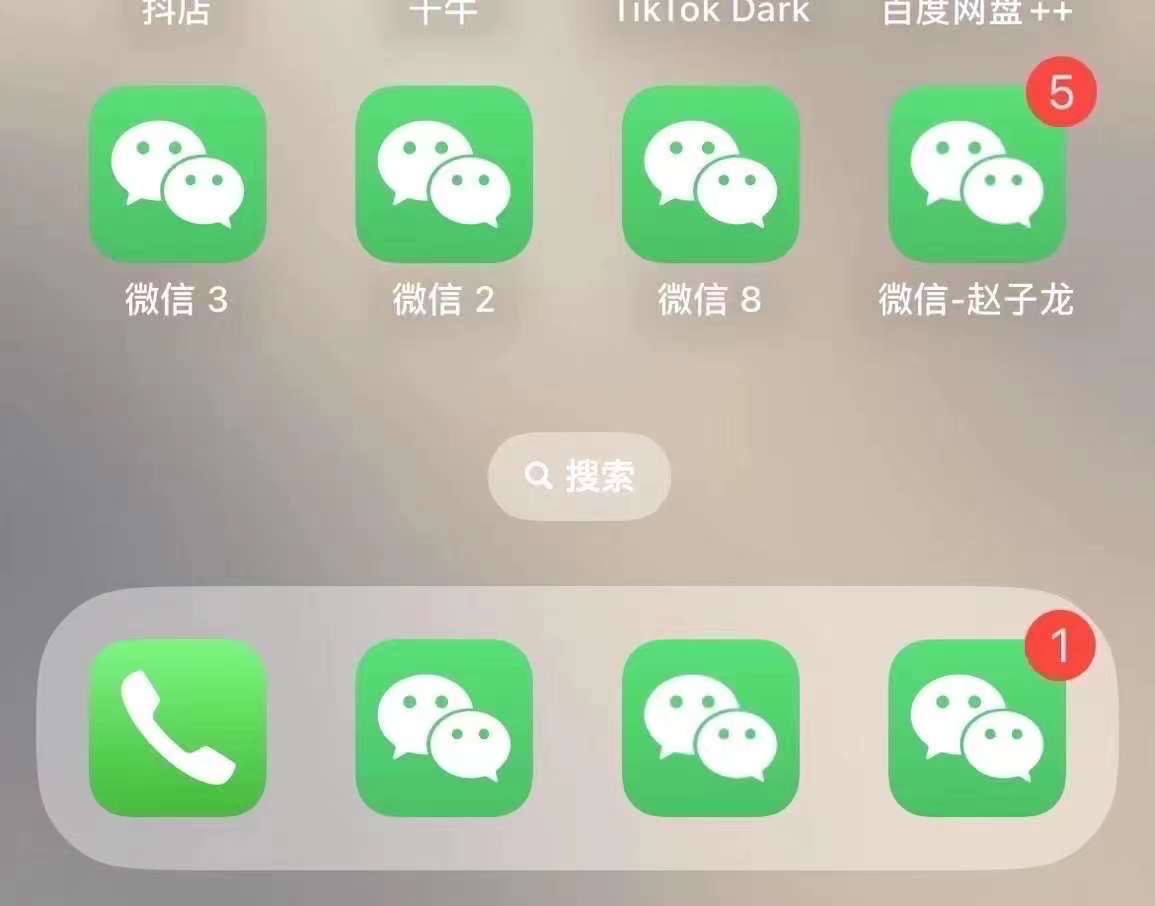怎样设置两部手机登陆一个微信账号
在日常生活中,我们可能会遇到需要在两部手机上同时登录同一个微信账号的情况,比如为了工作与生活分开管理,或是临时需要在另一部手机上接收消息等。然而,根据微信官方的规定,一个微信账号在同一时间只能在一台设备上登录。但是,通过一些特定的方法,我们可以实现类似“同时登录”的效果,尽管这并非真正的“同时在线”。本文将详细介绍几种实现方式及其注意事项。
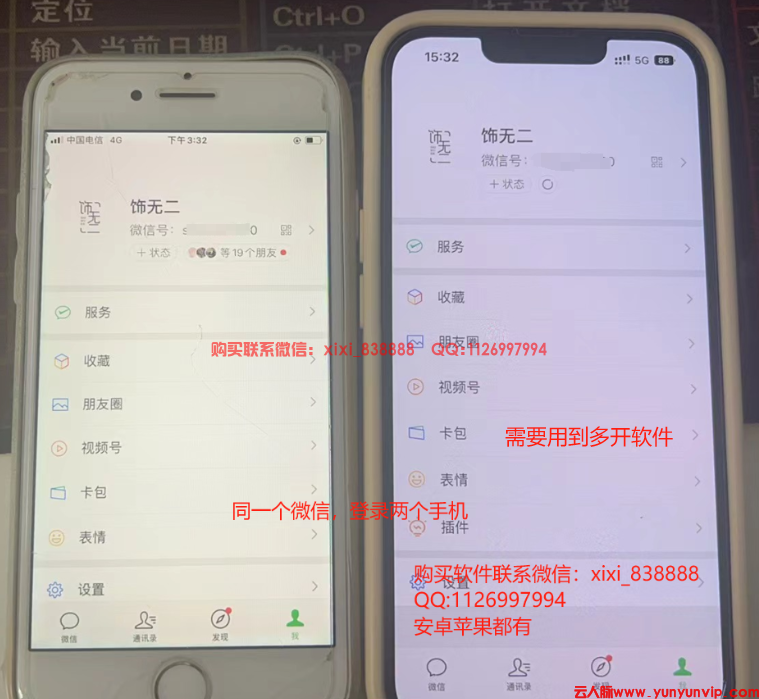
一、使用微信Web版或PC版
方法概述
微信提供了Web版和PC版客户端,允许用户通过扫描二维码的方式在电脑或平板上登录微信,同时手机微信保持在线状态。虽然这不是直接在两部手机上登录,但可以实现手机与另一台设备(如电脑或平板)的同时登录。
操作步骤
- 打开微信Web版或PC版:在电脑上访问微信官网或使用微信PC版软件。
- 扫描二维码:在手机上打开微信,点击“发现”->“扫一扫”,扫描电脑或平板上显示的二维码。
- 确认登录:在手机上确认登录信息,完成登录过程。
注意事项
- 确保手机和电脑/平板处于同一网络环境或网络连接稳定,以便二维码扫描成功。
- 使用Web版或PC版时,手机微信需保持在线状态,否则电脑/平板上的微信将自动退出。
二、使用第三方工具(不推荐)
方法概述
市面上存在一些声称可以实现微信多开或同时在两部手机上登录的第三方工具或软件。然而,这些工具往往存在安全风险,可能泄露个人信息,甚至导致账号被封禁。因此,本文不推荐使用此类方法。
风险提示
- 隐私泄露:第三方工具可能未经用户同意就收集用户的个人信息和聊天记录。
- 账号安全:使用非官方工具登录微信,可能导致账号被盗或被封禁。
- 功能不稳定:第三方工具可能存在功能缺陷或兼容性问题,影响使用体验。
三、利用手机分身功能(部分手机支持)
方法概述
部分手机品牌(如小米、华为等)提供了手机分身功能,允许用户在同一部手机上创建两个独立的系统空间,每个空间可以安装和运行不同的应用程序,包括微信。这样,用户可以在一个空间内登录一个微信账号,在另一个空间内登录另一个微信账号,实现类似“同时登录”的效果。但请注意,这仍然是在同一部手机上操作,而非两部手机。
操作步骤(以小米手机为例)
- 打开手机设置:进入手机的“设置”菜单。
- 找到手机分身功能:在“设置”中找到“手机分身”或类似选项。
- 创建分身:按照提示创建分身空间,并设置分身空间的密码或指纹解锁。
- 安装微信:在分身空间中安装并登录另一个微信账号。
注意事项
- 并非所有手机都支持分身功能,具体以手机品牌和型号为准。
- 分身空间与主空间相互独立,但共享手机的硬件资源(如摄像头、存储等)。
- 分身空间内的数据(如聊天记录、文件等)与主空间隔离,需要单独备份和管理。
四、总结
由于微信官方的限制,一个微信账号在同一时间只能在一台设备上登录。虽然可以通过微信Web版/PC版或手机分身功能等方式实现类似“同时登录”的效果,但都存在一定的局限性和注意事项。因此,在实际操作中,请根据自己的需求和手机型号选择合适的方法,并注意保护个人隐私和账号安全。同时,对于第三方工具的使用,务必保持谨慎态度,避免造成不必要的损失。